Page 27 of 224
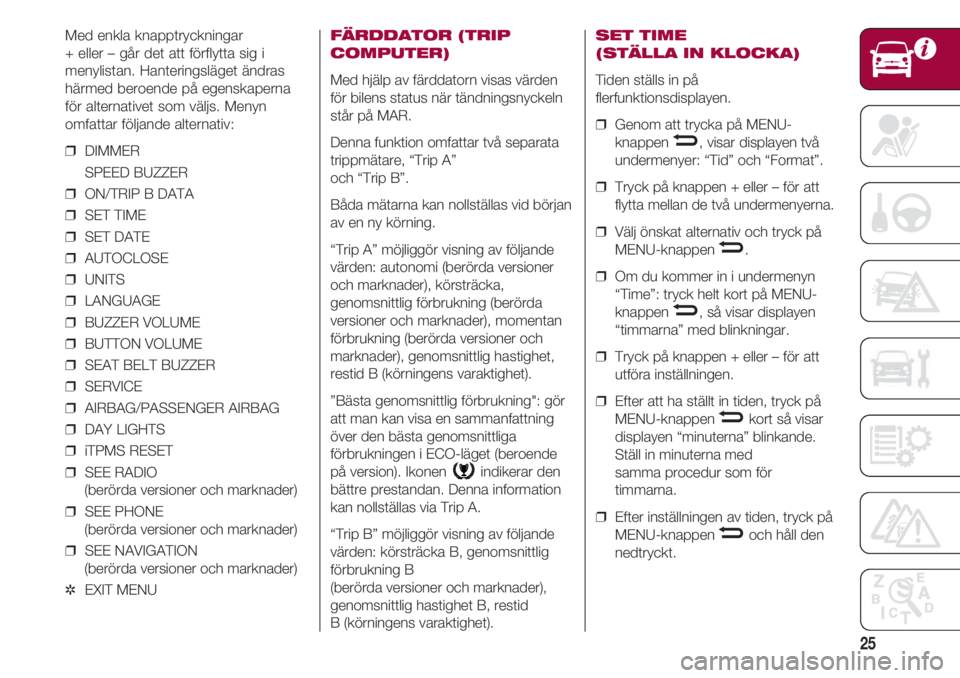
25
Med enkla knapptryckningar
+ eller – går det att förflytta sig i
menylistan. Hanteringsläget ändras
härmed beroende på egenskaperna
för alternativet som väljs. Menyn
omfattar följande alternativ:
❒ DIMMER
SPEED BUZZER
❒ ON/TRIP B DATA
❒ SET TIME
❒ SET DATE
❒ AUTOCLOSE
❒ UNITS
❒ LANGUAGE
❒ BUZZER VOLUME
❒ BUTTON VOLUME
❒ SEAT BELT BUZZER
❒ SERVICE
❒ AIRBAG/PASSENGER AIRBAG
❒ DAY LIGHTS
❒ iTPMS RESET
❒ SEE RADIO
(berörda versioner och marknader)
❒ SEE PHONE
(berörda versioner och marknader)
❒ SEE NAVIGATION
(berörda versioner och marknader)
✲ EXIT MENUFÄRDDATOR (TRIP
COMPUTER)
Med hjälp av färddatorn visas värden
för bilens status när tändningsnyckeln
står på MAR.
Denna funktion omfattar två separata
trippmätare, “Trip A”
och “Trip B”.
Båda mätarna kan nollställas vid början
av en ny körning.
“Trip A” möjliggör visning av följande
värden: autonomi (berörda versioner
och marknader), körsträcka,
genomsnittlig förbrukning (berörda
versioner och marknader), momentan
förbrukning (berörda versioner och
marknader), genomsnittlig hastighet,
restid B (körningens varaktighet).
”Bästa genomsnittlig förbrukning": gör
att man kan visa en sammanfattning
över den bästa genomsnittliga
förbrukningen i ECO-läget (beroende
på version). Ikonen indikerar den
bättre prestandan. Denna information
kan nollställas via Trip A.
“Trip B” möjliggör visning av följande
värden: körsträcka B, genomsnittlig
förbrukning B
(berörda versioner och marknader),
genomsnittlig hastighet B, restid
B (körningens varaktighet).
SET TIME
(STÄLLA IN KLOCKA)
Tiden ställs in på
flerfunktionsdisplayen.
❒ Genom att trycka på MENU-
knappen , visar displayen två
undermenyer: “Tid” och “Format”.
❒ Tryck på knappen + eller – för att
flytta mellan de två undermenyerna.
❒ Välj önskat alternativ och tryck på
MENU-knappen .
❒ Om du kommer in i undermenyn
“Time”: tryck helt kort på MENU-
knappen , så visar displayen
“timmarna” med blinkningar.
❒ Tryck på knappen + eller – för att
utföra inställningen.
❒ Efter att ha ställt in tiden, tryck på
MENU-knappen kort så visar
displayen “minuterna” blinkande.
Ställ in minuterna med
samma procedur som för
timmarna.
❒ Efter inställningen av tiden, tryck på
MENU-knappen och håll den
nedtryckt.
–
–
–
–
–
Page 69 of 224
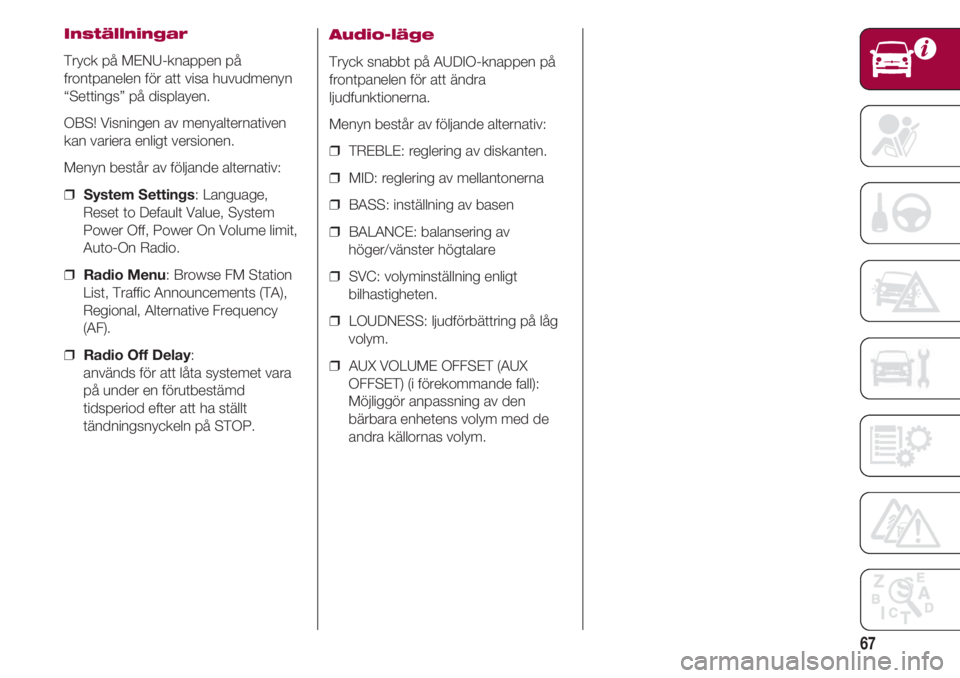
67
Inställningar
Tryck på MENU-knappen på
frontpanelen för att visa huvudmenyn
“Settings” på displayen.
OBS! Visningen av menyalternativen
kan variera enligt versionen.
Menyn består av följande alternativ:
❒ System Settings: Language,
Reset to Default Value, System
Power Off, Power On Volume limit,
Auto-On Radio.
❒ Radio Menu: Browse FM Station
List, Traffic Announcements (TA),
Regional, Alternative Frequency
(AF).
❒ Radio Off Delay:
används för att låta systemet vara
på under en förutbestämd
tidsperiod efter att ha ställt
tändningsnyckeln på STOP.
Audio-läge
Tryck snabbt på AUDIO-knappen på
frontpanelen för att ändra
ljudfunktionerna.
Menyn består av följande alternativ:
❒ TREBLE: reglering av diskanten.
❒ MID: reglering av mellantonerna
❒ BASS: inställning av basen
❒ BALANCE: balansering av
höger/vänster högtalare
❒ SVC: volyminställning enligt
bilhastigheten.
❒ LOUDNESS: ljudförbättring på låg
volym.
❒ AUX VOLUME OFFSET (AUX
OFFSET) (i förekommande fall):
Möjliggör anpassning av den
bärbara enhetens volym med de
andra källornas volym.
Page 98 of 224
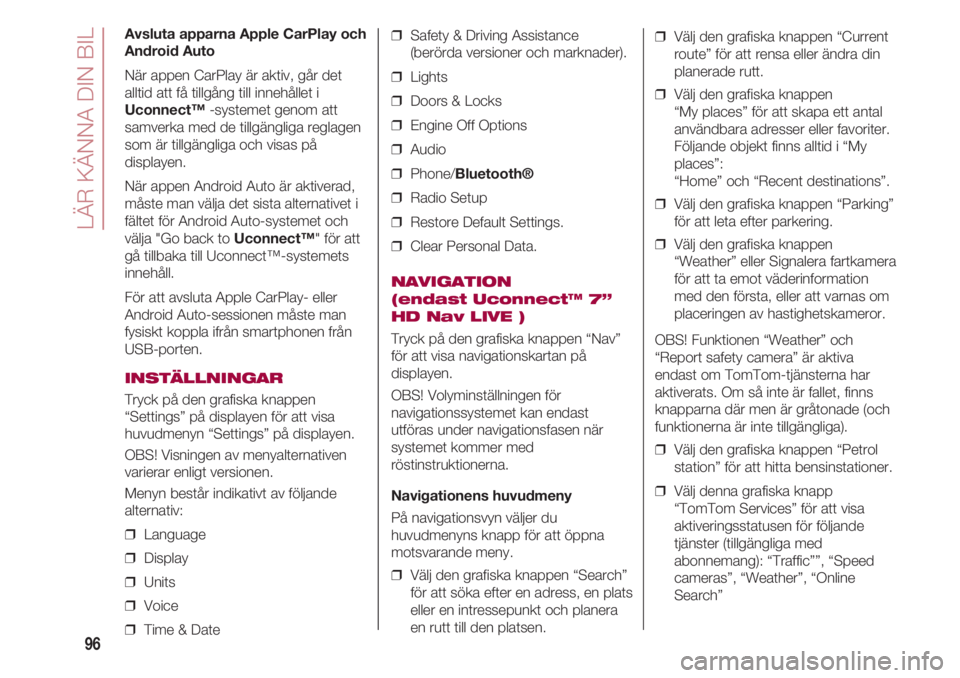
LÄR KÄNNA DIN BIL
96
Avsluta apparna Apple CarPlay och
Android Auto
När appen CarPlay är aktiv, går det
alltid att få tillgång till innehållet i
Uconnect™ -systemet genom att
samverka med de tillgängliga reglagen
som är tillgängliga och visas på
displayen.
När appen Android Auto är aktiverad,
måste man välja det sista alternativet i
fältet för Android Auto-systemet och
välja "Go back to Uconnect™" för att
gå tillbaka till Uconnect™-systemets
innehåll.
För att avsluta Apple CarPlay- eller
Android Auto-sessionen måste man
fysiskt koppla ifrån smartphonen från
USB-porten.
INSTÄLLNINGAR
Tryck på den grafiska knappen
“Settings” på displayen för att visa
huvudmenyn “Settings” på displayen.
OBS! Visningen av menyalternativen
varierar enligt versionen.
Menyn består indikativt av följande
alternativ:
❒ Language
❒ Display
❒ Units
❒ Voice
❒ Time & Date❒ Safety & Driving Assistance
(berörda versioner och marknader).
❒ Lights
❒ Doors & Locks
❒ Engine Off Options
❒ Audio
❒ Phone/Bluetooth®
❒ Radio Setup
❒ Restore Default Settings.
❒ Clear Personal Data.
NAVIGATION
(endast Uconnect™ 7”
HD Nav LIVE )
Tryck på den grafiska knappen “Nav”
för att visa navigationskartan på
displayen.
OBS! Volyminställningen för
navigationssystemet kan endast
utföras under navigationsfasen när
systemet kommer med
röstinstruktionerna.
Navigationens huvudmeny
På navigationsvyn väljer du
huvudmenyns knapp för att öppna
motsvarande meny.
❒ Välj den grafiska knappen “Search”
för att söka efter en adress, en plats
eller en intressepunkt och planera
en rutt till den platsen.❒ Välj den grafiska knappen “Current
route” för att rensa eller ändra din
planerade rutt.
❒ Välj den grafiska knappen
“My places” för att skapa ett antal
användbara adresser eller favoriter.
Följande objekt finns alltid i “My
places”:
“Home” och “Recent destinations”.
❒ Välj den grafiska knappen “Parking”
för att leta efter parkering.
❒ Välj den grafiska knappen
“Weather” eller Signalera fartkamera
för att ta emot väderinformation
med den första, eller att varnas om
placeringen av hastighetskameror.
OBS! Funktionen “Weather” och
“Report safety camera” är aktiva
endast om TomTom-tjänsterna har
aktiverats. Om så inte är fallet, finns
knapparna där men är gråtonade (och
funktionerna är inte tillgängliga).
❒ Välj den grafiska knappen “Petrol
station” för att hitta bensinstationer.
❒ Välj denna grafiska knapp
“TomTom Services” för att visa
aktiveringsstatusen för följande
tjänster (tillgängliga med
abonnemang): “Traffic””, “Speed
cameras”, “Weather”, “Online
Search”